手機逐字稿效率:語音轉文字到腳本的實用流程與模板
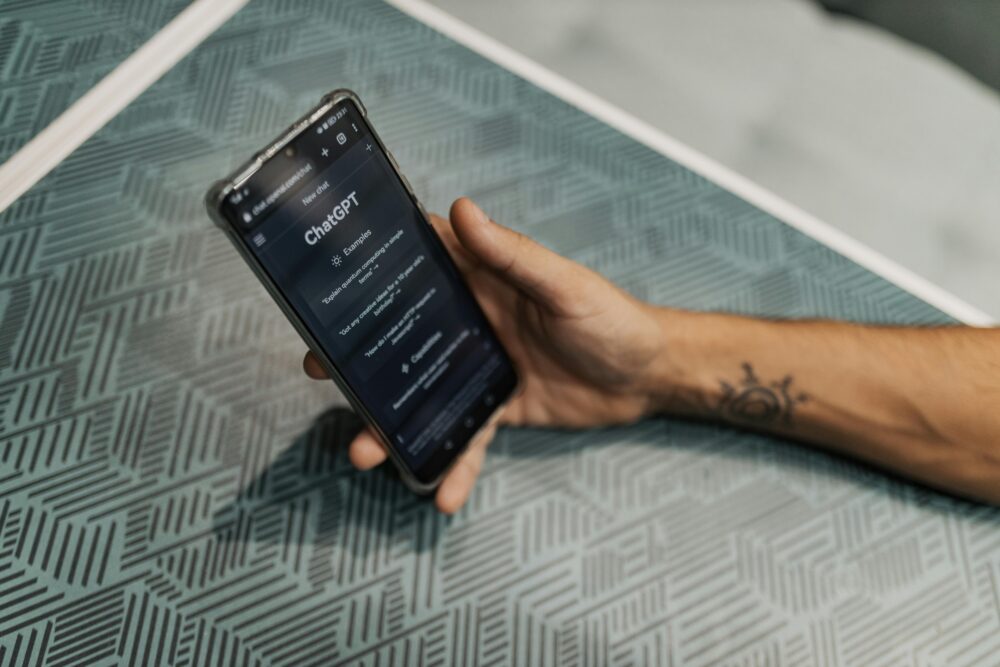
你是否曾因長篇錄音整理而浪費寶貴時間,卻仍無法快速拿到可用的內容框架?在這篇文章裡,手機逐字稿 的效率與實用性成為核心,讓語音轉文字直接化為可運用的腳本。你會看到為什麼內容創作時選用手機轉寫能省時又省錢。
接著,我們用實作的方式拆解流程:從錄音品質與語音轉文字的選擇,到如何把逐字稿整理成清晰的腳本模板。文中提供可立即套用的步驟與範例,讓你不用再摸索就能上手。最後還有快速檢查清單,幫你在實作前就以正確的方向落地。
這篇文章特別適合內容創作者、社媒經營者,以及需要高效產出腳本的你。讀完後,你可以直接用手機完成轉寫、快速編排成稿,縮短從錄音到發佈的時間,同時降低成本。透過清晰的流程與實用模板,你能把日常的語音內容轉化為高品質的寫作素材。
從語音到逐字稿的基礎流程:手機轉寫的全景路徑
在手機上把語音快速轉成可用的逐字稿,聽起來像是科技的神奇,但背後有穩健的流程與需要注意的細節。以下內容分成三個核心面向,幫你建立從聽到寫的完整路徑:理解語音辨識的原理、盤點手機端的轉寫工具與選擇要點,以及辨識品質與常見誤差的實務解法。這些觀點將直接支援你在日常創作中,以手機就能高效產出可編輯的腳本。
 Photo by Matheus Bertelli
Photo by Matheus Bertelli
語音辨識技術概覽
語音辨識的核心就像把聲音翻成文字的橋梁。它由兩條並行的路徑支撐,分別是語音模型與語言模型。語音模型專注於將聲波變成音素、字母與音節的可能組合,考慮聲音的音頻特徵、語速、語調等變化。換句話說,它回答「這個聲音最可能代表什麼聲音片段」。語言模型則關注語句的合理性與連貫性,決定一連串字詞在語境中的排列是否自然。它像一位聰明的語感協助者,讓辨識結果不只是逐字的機械拼湊,而更符合日常語言習慣。
進一步說,手機端的辨識通常以本地處理和雲端處理兩種方式並存。本地辨識的好處是離線、較高的隱私保護,但可能受限於裝置運算力與模型規模,速度與穩定性會因裝置而異。雲端辨識則能運用大型預訓練模型,提供更高準確率與語言支援的彈性,但需要網路連線,且需注意資料安全與隱私設定。許多現代工具會混合使用,先在裝置進行初步轉寫,再透過雲端進行後續校正與增強。若你工作內容涉及敏感資料,選擇具明確隱私政策與本地化離線選項的工具尤為重要。
要點整理
- 核心組件:語音模型 + 語言模型
- 影響因素:語速、口音、背景雜音、專有名詞
- 取捨:本地 vs 雲端、離線能力、資料隱私
若你想更深入理解差異與實作,參考手機語音辨識差異大公開的現場對比與實用提升文章。你也可以從邊緣運算的觀點理解雲端與本地的取捨,看看在低帶寬環境下該如何調整流程。延伸閱讀可參考以下資源:
- 手機語音辨識差異與實用提升(手機端與雲端的對比)
- 邊緣AI與雲端AI的角色與差異
常見轉寫工具與手機端選擇
市面上有不少手機轉寫工具與 App,免費版本往往提供基本功能,付費版本才有進階特徵與更高準確度。在選擇時,重點要放在語言支援、辨識速度、離線能力以及隱私設定等方面。以下整理幾個常見情境與考量,幫你快速做出選擇。
- 語言與口音支援
- 選擇能涵蓋你日常使用語言與常見口音的方案,特別是專業術語頻繁出現時,需確認支援自訂詞彙的能力。
- 辨識速度與穩定性
- 雲端方案通常在連線穩定時提供更快的即時轉寫與更高的穩定性。若你需要離線使用,須確認本地模型的效能是否符合需求。
- 離線與雲端的平衡
- 設定上或許能選擇先離線再上傳,或指定在雲端做進階處理。對於頻繁出現的專有名詞,雲端往往能提供更好的語境理解。
- 隱私與安全
- 查閱服務的資料儲存地點、是否會將語音內容用於訓練、以及是否提供端到端加密選項。若內容屬於敏感資料,這一點尤其重要。
常見工具與 App 的選項通常包括以下類型
- 專用轉寫 App:設計用於會議、訪談、講座等情境,通常整合檔案管理與自動標註。
- 語音備忘錄轉寫插件:直接把錄音檔轉成文字,方便快速整理。
- 多平台整合工具:能與雲端硬碟、記事本與任務管理工具串接,提升工作流效率。
選擇時的實用提示
- 試用期與免費版先體驗:先評估介面友善度、操作流暢性與辨識結果的實用性。
- 觀察自訂詞彙的效果:如果你的內容常出現人名、地名或技術名詞,確保工具能快速接受與識別。
- 比較批次轉寫能力:對於長錄音,看看工具是否能穩定地分段與分段落落稿。
可直接開啟使用的資源與指南,讓你更快上手。你可以從下列資源找尋最符合你需求的方案,並根據你的工作流程微調設定與模板。由於市場變化快,定期回訪以更新版本與新功能是很正常的作法。以下連結提供相關的比較與實作建議,幫你建立自己的轉寫工具清單。
- 語音辨識技術與手機雲端差異的實務觀察文章
- 關於邊緣運算與雲端 AI 的最新解讀
轉寫品質與誤差來源
轉寫品質受到多種因素影響,理解這些因素有助於你在日常工作中提高準確度。口音、背景雜音、專有名詞與專業術語都是常見的干擾源。以下分別說明以及提供實用的降低誤差做法,幫你在錄音現場就開始做事前準備,並在事後快速編輯。
- 口音與語調
- 不同地區的發音差異會讓辨識模型將同音異義的字詞混淆。解決策略是清晰發語,盡量放慢語速,避免連音過度。若你長期使用特定口音,考慮訓練或自訂詞彙,讓模型更熟悉你的語音特徵。
- 背景雜音
- 風聲、鍵盤敲擊、門窗風聲等都會干擾辨識。選擇安靜的錄音環境、使用降噪麥克風,並在 App 設定中打開降噪選項,必要時採用後期音頻處理去除低頻噪音。
- 專有名詞與術語
- 產品名、人名、地名與技術名詞常常是辨識的難點。先行在逐字稿中標註難以辨識的詞,事後再用專有名詞清單校對,必要時啟用自訂詞彙功能以提升準確度。
- 語速與停頓
- 過快的講話會造成字詞切分不清。適度的停頓能讓辨識模型更穩定地辨識每個字。錄音時可用自然的段落分段,便於後續分段落編輯。
降低誤差的實用做法
- 事前準備:在正式錄音前,用手機錄一小段短語,測試辨識效果,根據結果調整麥克風位置與音量。
- 清晰逐字對照:完成初稿後,逐字對照原始錄音,快速標註不確定的地方,避免在後期反覆修改。
- 後期編輯流程:分段編輯是關鍵。先把整稿分成若干段落,逐段核對與修正,避免一次性修改造成混亂。
- 模板與自訂詞彙:建立常用專有名詞的清單,讓轉寫工具在未來的使用中自動套用。這樣不僅提高準確度,也節省時間。
為了更多實務性的檢視與工具選擇,建議搭配對照表與實作清單,讓你在不同專案中快速找到適用的流程與模板。若你想看到實際案例與流程細節,可參考相關文章,這些資源也提供可操作的步驟與模板,讓你把語音轉文字的過程做實做透。
外部資源方面,以下連結提供了有用的案例分析與技術背景,適合進一步閱讀與比較。
- 語音辨識技術與手機雲端差異的實務觀察
- 邊緣 AI 與雲端 AI 的區別與應用情境
- 最新分析:語音 AI 聊天機器人與傳統聊天機器人的比較
結語與實作提示
- 先建立自己的工具清單,根據需求挑選核心工具。
- 在每次錄音前後做快速測試,確保語音清晰度與背景噪音在可控範圍。
- 設定自訂詞彙並建立逐字對照流程,讓後續編輯更高效。
如需進一步的模板與檢查清單,請告訴我你常用的工作場景與語言類型,我可以幫你客製化一份適合你團隊的轉寫模板與工作流程。
提升手機逐字稿速度的實用技巧
在手機上完成語音轉文字並快速產出可直接使用的稿件,並非靠運氣,而是靠一套清晰的流程與可執行的模板。本節聚焦三個實用方向:預設設定與快速調用、人體校對與快速編輯、以及分段與摘要策略。透過這些技巧,你可以在保證品質的前提下,大幅縮短從錄音到成稿的時間。
設定與預設
設定與預設是你工作流程的起點。正確的預設能讓每次轉寫都穩定、快速,並且容易與團隊成品對齊。以下是實用的做法與命名規則,幫你快速調用與套用。
- 選擇核心語言與口音模板
- 建立以你常用語言與口音為主的預設,並在模板中寫明專業術語與人名地名清單。這樣在長時間談話中,系統會更快識別常見詞,減少後續修正。
- 語速與轉寫格式的預設
- 設定標準語速與分段規則,例如每分鐘分成若干段,方便後續逐段編輯。轉寫格式方面,預設保留標點與段落分隔,方便直接轉成腳本。
- 快速調用與命名規則
- 使用清晰、統一的命名規則,例如:
- projectName_date_topic_language.txt
- 如此一來在雲端與本機端都能第一時間定位到對應檔案。
- 使用清晰、統一的命名規則,例如:
- 實用的預設模板
- 檔案模板示例:
- 模板A:正式腳本模板,包含標題、場景說明、主持人與嘉賓對話格式
- 模板B:社群剪輯稿模板,側重要點、時間戳與重點摘要
- 檔案模板示例:
- 本地與雲端的混合使用
- 先在裝置上完成初步轉寫,之後再上傳雲端進行語義增強與自動摘要。這樣能兼顧隱私與效率,特別適合長期專案。
- 隱私與安全設定
- 對敏感內容,選擇提供本地處理與端對端加密的工具,並定期檢查儲存地點與設定。
實用案例與模板建議
- 快速預設清單:語言、口音、專有名詞、語速、分段長度、輸出格式
- 快速命名規則範例:WorkProject_2025-11-日記錄_腳本.txt
- 轉寫格式範本:段落標註、時間戳、講者標籤、重點標記
若想深入閱讀相關工具的比較與實作,可參考以下資源與案例,這些內容能幫你快速落地自己的預設與模板。
- 語音辨識技術與手機雲端差異的實務觀察
- 邊緣 AI 與雲端 AI 的區別與應用情境
(外部連結會在文末以自然語句嵌入,供你延伸閱讀)
人體校對與快速編輯
即使轉寫工具再強,人工校對仍是確保準確度的關鍵。以下流程專為快速編輯設計,讓你在最短時間內把逐字稿轉成可用的腳本版本。重點在於快速定位不確定詞、統一風格與確保語氣一致。
- 快速校對流程
- 初稿快速掃過,標註不確定詞與可能的誤差區域。
- 以句子為單位逐段核對,避免一次性修改過多造成混亂。
- 對於同音字與易混淆詞,先建立同音字替換清單,後續直接套用。
- 同音字與替換策略
- 為常見的同音字建立對照表,遇到模糊時快速選擇正確詞。
- 對專有名詞與術語,先用自訂詞彙清單穩定輸出,再逐字核對。
- 模板化的編輯提升一致性
- 使用固定的段落結構與標籤語,讓後續編輯更高效。
- 將常用的修辭與過渡語寫成快捷模板,例如「以下重點為…」、「在此之前我們提到」等,能快速套用。
- 快速編輯步驟(可直接套用)
- 逐字稿導出後,先分段落並設定每段的核心要點。
- 對照錄音時間戳,校正的重要句子標註時間。
- 使用自訂詞彙清單,替換不確定的詞。
- 檢查語氣與一致性,必要時進行縮寫與口語化轉換。
- 最後以模板格式輸出成稿,留意標題與段落順序。
- 方便的快速編輯技巧
- 高亮關鍵句與數字,方便快速回讀。
- 使用固定的轉述格式,提升可讀性與專業感。
- 對長句拆成短句,增強可讀性與節奏。
如需提升校對效果的可操作範例,請參考以下資源,包含實戰案例與可下載的模板。
- Notta.ai 等即時轉寫工具的實作教學
- AudioPen 等工具的快速潤飾與多語言支援
分段與摘要策略
長音頻若不分段,後續編輯會變得混亂。良好的分段與摘要能把長檔案變成可直接用於腳本的骨架。下面的策略與實作範例,能幫你快速把內容結構化。
- 長音頻的分段原則
- 根據主題與對話節點分段,避免單段落過長。每段落聚焦一個核心觀點或一個問答輪次。
- 使用自然停頓與節奏,讓分段更貼近讀者的理解節點。
- 核心要點提煉
- 先寫出每段的要點(2–4 點),再將要點展開成可讀內容。
- 將長段落轉換成「要點 + 說明 + 例子」的結構,提升腳本可讀性與可編輯性。
- 作為後續腳本的骨架
- 每個分段都應有清晰的開頭句與結尾語,方便後續撰寫不同版本(長稿、社群版、腳本版)。
- 實作範例
- 原始長錄音分成四段,每段對應一個核心要點:
- 段落一:問題背景與需求
- 段落二:解決方案的要點與利弊
- 段落三:實務案例與數據支撐
- 段落四:結論與下一步行動
- 將每段落的要點寫成 2–3 句的概述,再延伸成完整文字,確保每段自成一格又相互呼應。
- 原始長錄音分成四段,每段對應一個核心要點:
實作範例與可用模板
- 範本A:完整腳本骨架
- 標題、場景描述、講者標籤、要點清單與精煉摘要
- 範本B:社群版本快速輸出
- 簡短引言、三要點、結語與 CTA
- 範本C:專業報告版
- 摘要、方法、結果、討論、結論與附錄
如要快速落地,可參考以下資源,它們提供實作案例與操作要點,適合作為你自己分段與摘要的學習參考。
- AudioPen 的語音轉文字與快速潤飾指南
- Google AI Studio 的逐字稿與摘要生成功能教學
外部資源補充
- 對照文章中提到的工具與框架,能幫你比較不同方案的優缺點與使用時機
- 進一步閱讀有關分段與摘要的實務案例,提供直接可用的步驟與模板
結語與實作提示
- 先建立自己的工具清單,根據需求挑選核心工具。
- 在每次錄音前後做快速測試,確保語音清晰度與背景噪音在可控範圍。
- 設定自訂詞彙並建立逐字對照流程,讓後續編輯更高效。
如果你需要,我可以幫你根據你常用的工作場景與語言類型,客製化一份完整的預設、編輯模板與分段摘要清單,讓你的手機逐字稿工作流程更穩、更快。
(外部資源的具體連結,請以官方頁面與可信網站為主,避免使用不具公信力的內容。若需要,我可以根據你的樣板與需求,整理出一份專屬的工具比較表與模板集合,方便直接下載使用。)
從逐字稿到可用腳本的轉換策略
在手機轉寫的流程中,將逐字稿轉換成可直接使用的腳本是核心步驟。這一階段需要清晰的結構、適當的格式與可靠的標籤系統,讓內容快速落地成稿。以下三個子章節,分別從腳本結構設計、格式化與清單式腳本,以及標記與標籤系統三個角度,提供可直接套用的實作方法與模板思路。
腳本結構設計
不同內容類型適用不同的稿件結構。掌握核心框架,能讓逐字稿在最短時間內轉變為可編輯版本,並快速輸出多版本稿件。
- 敘事型腳本
- 核心三要素:開場引子、發展段落、結尾收束。將逐字稿中的事件按時間順序重新排列,加入轉折點與情感起伏,讓讀者有清晰的閱讀節奏。
- 建議的段落分配:1 段落對應一個場景、一段對應一個情緒轉折、一段作為結論與呼籲。
- 訪談型腳本
- 以講者與受訪者標籤為骨架,保持對話的自然流。將長句拆成短句,避免口語過長造成閱讀負擔。
- 常見格式:標題區、主持人問句、受訪者回應、要點摘要、結尾 CTA。
- 教學與步驟型腳本
- 採用步驟式編排,讓讀者能跟著動作克服難點。每個步驟前加入「重點提示」,步驟內提供必要的注意事項與常見誤區。
- 可加上流程圖式的分段,如「準備階段」→「執行階段」→「檢查與總結」。
在選擇結構時,先看內容的核心訴求與受眾需求。若內容偏專業、強時效性,建議使用清單式或步驟型模板,方便快速掃描與落地執行。若內容偏敘事、品牌故事或深度分析,則以敘事框架為主,確保情節連貫。可參考實作案例與模板,幫你快速落地,避免從零開始。
參考資源與靈感
- 設計可立即套用的腳本模板,幫你快速落地敘事與教學內容
- 聲音與文字的同步轉換,讓結構設計更具可操作性
- 專注於受眾需求,讓內容在不同平台上具備可閱讀性與可轉換性
外部資源補充可幫你擴展思路,例如對比不同腳本框架的實作與優缺點,能讓你在面對多樣題材時更有自信。你也可以參考下列方向的資源,獲得更多模板與實作案例:
- 短影音腳本的寫作框架與範例模板
- 影片企劃從概念到腳本的完整流程
格式化與清單式腳本
格式化是讓內容第一眼就能被讀者抓取要點的關鍵。清單與標點的恰當運用,能提升可讀性,讓編輯工作更高效。下面提供直接可用的模板與寫法。
- 段落與標點的節奏
- 使用短句與清晰分段,避免長段落造成視覺疲勞。每個段落聚焦一個要點,結尾用簡短的結語或轉折語,引導讀者進入下一段。
- 清單的運用
- 以要點清單呈現關鍵資訊,方便後續剪輯與版本管理。適當加入時間戳或講者標籤,讓後續版本对照更準確。
- 模板示例
- 模板A(正式腳本):
- 標題
- 場景說明
- 講者標籤與對話
- 要點清單
- 精煉摘要
- 模板B(社群剪輯稿):
- 引導句
- 三個要點
- 重點摘要
- CTA
- 模板A(正式腳本):
- 提高可讀性的技巧
- 使用粗體標出重要觀點,避免整段文字過於密集。
- 在適當位置放入子標題,分段落落點,提升掃讀效率。
- 適用語言要自然,避免過度技術化的表述影響流暢度。
可直接套用的模板示例
- 模板A:正式腳本模板
- 標題、場景描述、講者標籤、要點清單、摘要
- 模板B:社群版本模板
- 引言、三要點、結尾與 CTA
- 模板C:專業報告版
- 摘要、方法、結果、討論、結論、附錄
在實作時,先用模板草稿一次,再根據實際錄音內容微調。若內容涉及多個講者,確保每位講者的語氣與用詞一致,避免風格跳躍。你也可以把常用的清單與段落模板保存為雲端模板,日後直接呼叫,節省時間。
相關工具與模板的實作教學,可參考以下資源,幫你把模板落地到日常工作流中:
- 短影音腳本寫作模板與範例
- 從概念到腳本的實作流程指南
外部連結示例
- 短影音腳本寫作範例與模板實務
- 影片企劃與腳本模板整合教學
標記與標籤系統
標記與標籤能讓剪輯與版本管理更高效。透過結構化的標記,後續修改、增删與版本比對都更方便。以下是可直接套用的標記方法與實作示例。
- 重點標記
- 對於核心論點、結論與數據,用清晰的標籤如 [重點]、[結論]、[數據] 標註。方便剪輯時快速定位。
- 引用與專有名詞
- 對人名、地名、產品名與術語使用統一的標籤,例如 [人名]、[地名]、[術語]。在後期生成多語言版本時,這些標籤能幫助快速替換或本地化。
- 版本管理
- 對不同版本使用時間戳與版本號,例如 v1.0、v1.1,並在檔案名中加入版本註記。這樣能避免混淆,方便追蹤變更。
- 實作示例
- 對話稿中,將講者標籤寫成清晰的格式:
- [主持人] 這是問題
- [嘉賓] 這是回答
- 對關鍵語句加入標籤:
- [重點] 這句話是核心結論
- [數據] 提供的數據點與參考
- 對話稿中,將講者標籤寫成清晰的格式:
實作步驟
- 在逐字稿中初步標註,確定需要重點標記的段落與句子。
- 將同類型的標籤集中,建立清單,方便後續自動化處理。
- 將標籤導入模板,輸出時自動生成不同版本(長稿、社群版、腳本版)。
- 針對專有名詞與術語,建立自訂詞彙清單,確保不同版本統一用詞。
若你需要,我可以提供一份可直接下載的標記模板,包含常見講者標籤、重點標記與專有名詞清單,幫你快速落地到日常工作流程中。
整體而言,從逐字稿到可用腳本的轉換,重點在於選對結構、合理格式化以及高效標記。透過這三個方向的實作,你不只節省時間,还能提升內容的一致性與專業感。若你想要,我可以根據你常用的平台與內容類型,客製化一份完整的腳本模板與標記系統,讓你的手機轉寫流程更加順暢。
外部資源與延伸閱讀
- 短影音腳本寫作模板與範例
- 影片企劃到腳本的完整流程指南
- 專有名詞與術語的管理方法
如需更多客製化方案,告訴我你的常用場景與語言類型,我會幫你做成專屬的模板與分段摘要清單,讓手機逐字稿能更快變成高品質腳本。
效率工具與自動化工作流程
在手機逐字稿轉寫的流程中,效率的關鍵在於選對工具與建立穩定的自動化工作流程。本節聚焦三個核心面向:手機應用整合與自動轉寫、跨裝置的工作流同步、以及資料管理與版本控制。透過實用的策略與模板,你可以把日常錄音直接轉化成可使用的腳本,並在不同裝置間無縫切換。
手機應用整合與自動轉寫
要快速把語音轉為可用的逐字稿,先把轉寫服務與核心生產力工具整合好。以下幾個實用組合,能讓轉寫結果自動推送到雲端或筆記工具,並提供設定步驟,讓你直接照著做。
- 常見整合組合
- 專用轉寫 App + 雲端存儲(如 Google Drive、Dropbox)與筆記工具(如 Notion、Evernote)
- 語音備忘錄轉寫插件 + 自動上傳雲端 + 自動分類標籤
- 多平台整合工具(如 IFTTT、Zapier)把轉寫輸出自動推送到指定筆記或任務清單
- 自動化推送的設定要點
- 選擇支援離線初步轉寫與雲端後續增強的工具,以平衡隱私與效率
- 啟用自動上傳,並設定檔案命名規則與路徑(例如 projectName_date_topic_language.txt)
- 設定自動標籤與自訂詞彙清單,讓未來的轉寫更快被分類與檢索
- 設定步驟範例
- 在手機安裝轉寫 App,並授權雲端存取
- 進入 App 設定,開啟自動上傳並選擇雲端目錄
- 啟用自動分段與時間戳,方便後續分段編輯
- 在 Notion 或 Notion 的同一工作區建立模板,設定欄位:標題、講者、要點、摘要、時間戳
- 透過 Zapier 或 IFTTT 連接轉寫 App 與雲筆記,建立新檔自動產生頁面
- 進階提示
- 為敏感內容啟用本地處理或端對端加密的工具,並限定雲端同步的頻率
- 建立自動化的「初稿清理」流程,讓雜音與口誤先被標註,有助於後續人工校對
實作案例連結與工具比較文章可提供更實際的比較與操作要點,幫你快速上手。你的選擇會影響後續的校對與編輯工作量,因此先做小規模測試再全面上線最為穩妥。更多設定與工具差異的背景資訊,讀者可以參考下列資源:
- 語音辨識技術與手機雲端差異的實務觀察
- 邊緣 AI 與雲端 AI 的區別與應用情境
- 外部資源
- Plaud.ai 教學文章,介紹現場自動上傳與轉寫流程
- Movavi 的語音轉文字工具比較文章
- Audiopen 的轉寫與雲端處理方案分析
圖片說明
 Photo by Kindel Media
Photo by Kindel Media
跨裝置工作流
確保在手機、平板與電腦間的檔案轉移與同步,版本一致且快速取用,能讓你的工作不被裝置限制。下面提供可操作的跨裝置策略,讓你在不同場域都能保持最高效率。
- 同步與版本管理的基本做法
- 使用雲端儲存作為唯一版本來源,避免多版本並存導致混亂
- 以檔案命名規則(如 projectName_date_version.txt)標示版本
- 設定自動同步,確保裝置間幾乎即時更新
- 適用的工具與流程
- 手機:轉寫後直接存入雲端特定資料夾,並自動同步到平板
- 平板:作為中繼裝置,進行更細部的編輯與排版,定期與雲端對齊
- 電腦:完成長篇稿與正式腳本版本,利用版本控制或雲端的版本歷史回溯
- 快速取用與版本一致性
- 使用同一個雲端帳號與檔案夾,避免跨帳號存取造成版本不一致
- 設定自動備份週期,保留最近 3–5 個版本以防萬一
- 實作步驟範例
- 將手機上轉寫結果自動儲存至雲端指定資料夾
- 平板自動同步該資料夾,進行初步編輯與分段
- 電腦端進行長稿整合與格式化,推送至團隊共用空間
- 使用版本控制工具記錄重大修改與決策
- 安全與隱私
- 將敏感內容設為低頻同步,或採用本地加密方案
- 定期檢查分享設定,限制對外存取
實用模板與實作清單可以幫你快速落地。若你想要,我可以根據你的工作場景提供客製化的跨裝置工作流草案與同步策略,讓團隊協作更順暢。
資料管理與版本控制
內容的可追溯性與安全性,往往決定了長期運作的穩定性。這一段提供清晰的命名規則、版本日誌、備份策略與安全性建議,讓內容在整個生命週期中都不易遺失。
- 命名規則
- 使用統一格式,如 projectName_date_language_version.extension
- 範例:手機逐字稿_2025-11-12_中文_v1.txt
- 對於長期專案,建立母檔與子檔的命名結構,方便版本關聯
- 版本日誌
- 每次修改都留痕,簡短描述改動內容
- 使用版本號與日期標示,例如 v1.0、v1.1,並附上修改摘要
- 將版本日誌放在檔案同目錄的 .log 檔或在雲端共用說明頁
- 備份策略
- 3 個層級備份:本地硬碟、外部裝置與雲端
- 每日自動備份,重大更新則觸發額外備份
- 週期性測試恢復,以確保資料完整性
- 安全性建議
- 啟用兩步驟驗證,限制存取權限
- 對敏感內容使用加密容器或端到端加密方案
- 定期審核權限與共享設定,避免未授權存取
- 程式化管理的實作要點
- 使用自動化腳本定期建立快照與備份
- 將版本控制與檔案存取權限整合在同一工作流程中
- 建立審核清單,確保每次發布前都完成備份與版本標註
實作模板與範例
- 命名範本:ProjectName_YYYY-MM-DD_Language_Version.ext
- 版本日誌範本:
- v1.0 2025-11-12 初版上線
- v1.1 2025-11-13 更新要點與修正錯誤
- 備份清單範本
- 本地磁碟快照、外部硬碟、雲端存儲三份
- 安全檢查清單
- 使用加密容器、設定存取權限、啟用兩步驟驗證
外部資源與延伸閱讀可協助你加深理解命名與版本控制的實務。當你需要,我可以幫你定制一份完整的版本控制與備份模板,方便團隊落地使用。
結語與下一步
- 建立統一的工具清單與工作流程,讓團隊協作更順暢
- 每次錄音前後做快速測試,確保轉寫或編輯基礎穩定
- 設定自訂詞彙與版本日誌,提升可追溯性與可讀性
如果你告訴我你常用的平台與內容類型,我可以幫你產出專屬的預設、模板與分段摘要清單,讓手機逐字稿轉換成高品質腳本的流程更穩更快。
參考資源與延伸閱讀
- 語音辨識技術與手機雲端差異的實務觀察
- 邊緣 AI 與雲端 AI 的區別與應用情境
- 最新分析:語音 AI 聊天機器人與傳統聊天機器人的比較
如需更多客製化方案,歡迎告訴我你的常用場景與語言類型,我會幫你做成專屬的模板與分段摘要清單,讓手機逐字稿能更快變成高品質腳本。
結論
手機逐字稿到腳本的效率,靠的是清晰的流程與可落地的模板。把語音辨識、分段與標籤等關鍵步驟整合成可重複使用的工作流,就能穩定地縮短從錄音到成稿的時間,同時提升內容的一致性與專業感。若能搭配自訂詞彙清單與模板,轉寫品質更穩定, editing 時也更省力。以實作為根基,逐步調整設定,就能看到顯著的效率提升。
快速檢查表
- 已建立核心工具清單與命名規則
- 已設定自訂詞彙與常用段落模板
- 已完成分段與標籤流程的實作練習
- 已設置雲端與本地的混合工作流,並測試跨裝置同步
下一步行動
- 依你的工作場景套用模板與分段摘要清單,先做小型試驗再擴展
- 每週檢視一次轉寫與編輯時間,逐步調整自動化設定
- 邀請團隊共同定義標籤與輸出格式,確保版本與風格一致
完成這些後,你就能以手機快速產出高品質腳本,並把時間留給內容創作本身。若需要,我可以幫你針對你的場景客製化預設、模板與分段摘要清單,讓流程更順暢。


